vmtools是什么
在VMware中进行Linux与Windows之间的文件传输
安装与配置
1.安装vmtools
首先打开linux虚拟机,在VMware中点击如下
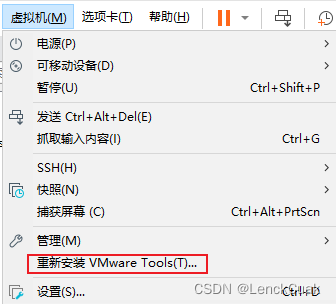
Linux桌面中出现vmtools文件
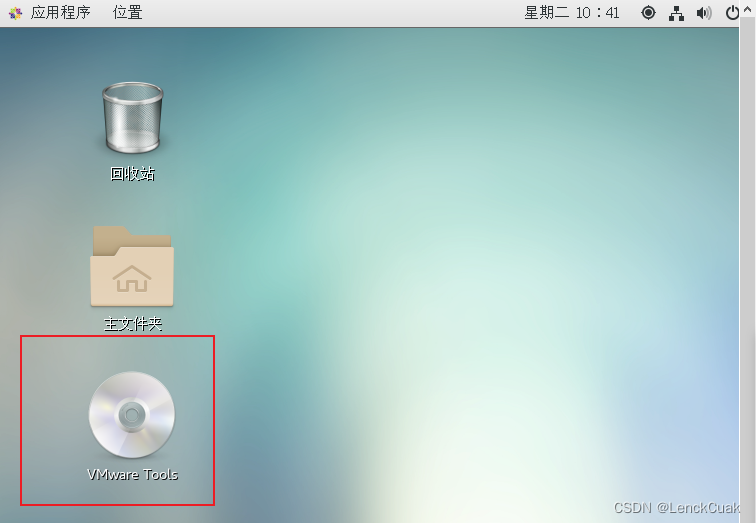
打开vmtools可以看到下图
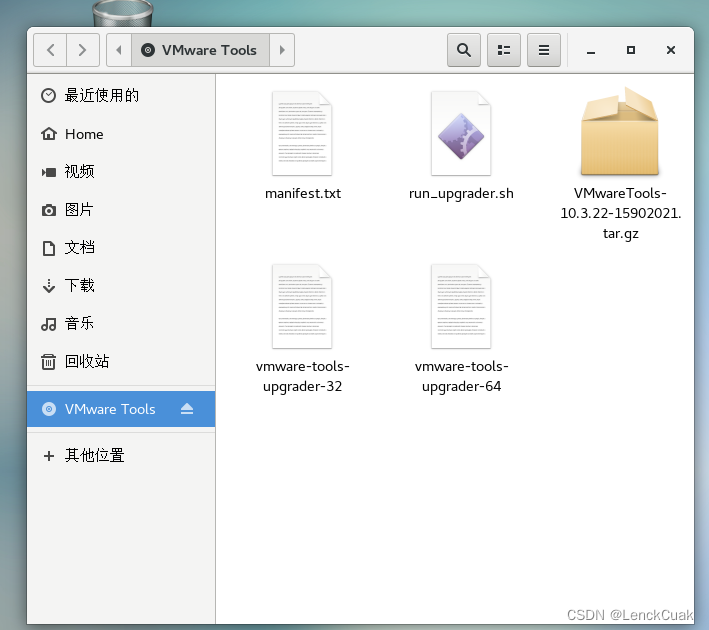
1.1 解决vmtools无法安装的情况
如果vmtools是灰色图标,无法点击的状态的话,则需要按照下面的操作进行。
-
在虚拟机设置处,添加一个CD
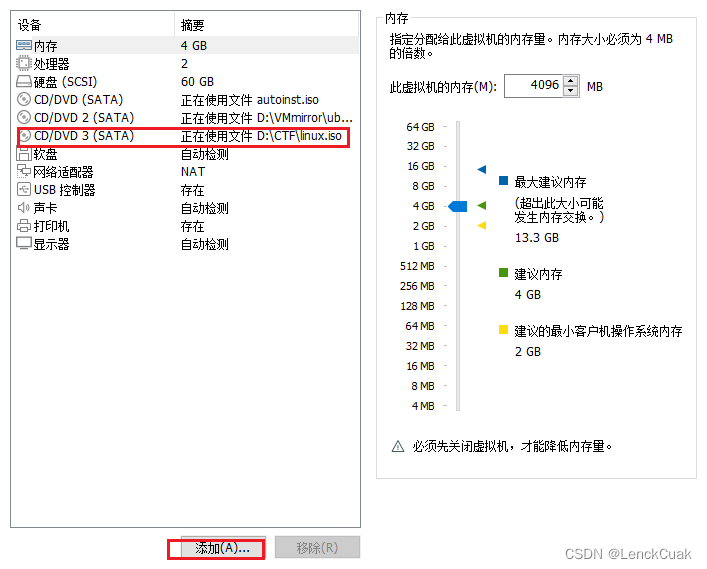
-
找到VMware的安装路径,我的是CTF目录下,如下
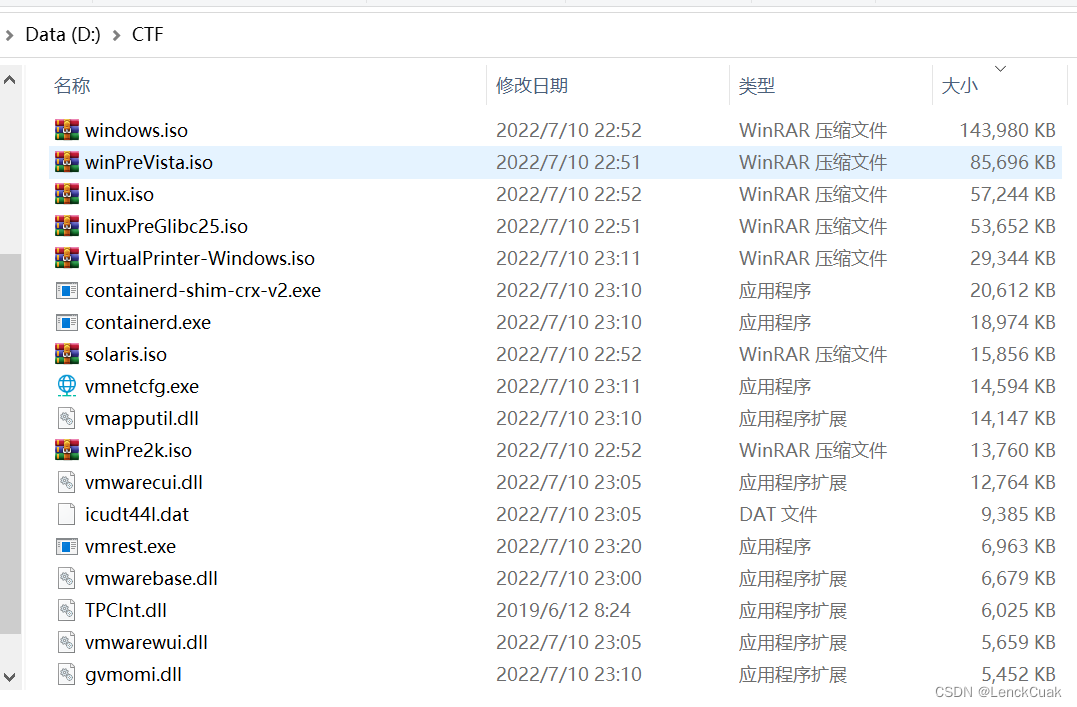
找到linux.iso,该文件我们后面要用到 -
设置为如下配置,用上第2步的linux.iso文件
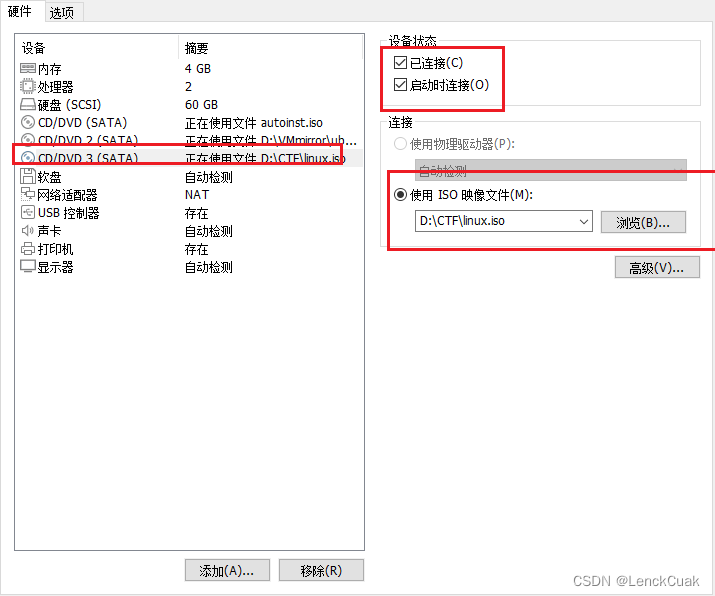
- 可以看到左侧栏中有vmtools
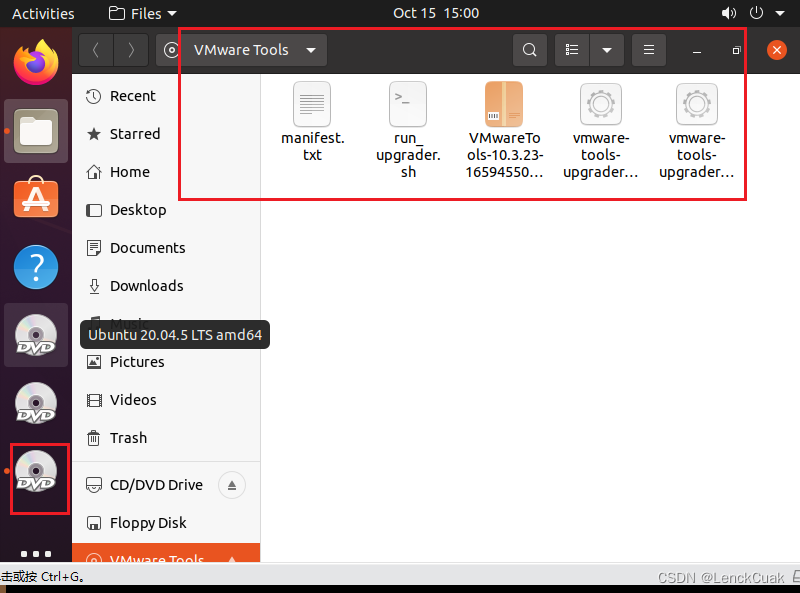
2.配置
这里使用触发挂载的方法,时效在5min左右。
- 先在根目录下创建一个/data

- 将tar包解压到/data
tar -xf VMwareTools.tar.gz -C /data

-
进入vmware-tools-distrib目录(蓝色)

-
执行脚本文件(绿色),输入y,然后后面一直回车即可
./vmware-install.pl

- 重启后即可使用
init 6
参考资料
https://blog.csdn.net/desauto/article/details/120590541






















 1631
1631











 被折叠的 条评论
为什么被折叠?
被折叠的 条评论
为什么被折叠?










